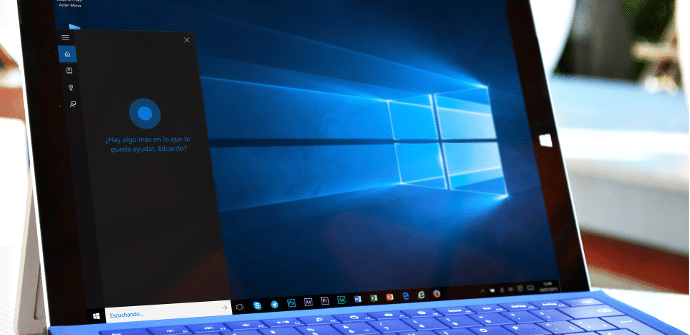
当然のことながら、Microsoft は次のようにポーズをとっています。 Windows 10 独自のエコシステムに基づく世界戦略で、PC に基づいて世界の地位を征服します。 タブレットとモバイル。 この賭けは確かに賢明であり、レドモンド出身者は、 グーグルとアップル いつかは通過しなければなりません。 ただし、すべての場合において、ナデラ氏率いる会社のサービスが最も効率的であるわけではありません。
Windows 10 は次のようにする必要があります 良いオペレーティングシステム、マイクロソフトの歴史の軌跡を見てみると。 Vista は明らかに未完成の Windows 7 でした。 そして、多くの人 (私たちを含む) によれば、最新バージョンは 8 と 8.1 が失敗したこと、つまりタッチ デバイスと PC のための環境を設計することに成功しました。 真に統合された。 これがプロセスであり、やるべきことがまだたくさんあることは明らかですが、このコンセプトは強力な兆候を示し始めています。 機能性.
しかし、要求の厳しいユーザーは常に自分の機器を最大限に活用しようと努めており、そのためには自分自身に必要なものを提供する必要があります。 最高のツールある会社によって提供されているか別の会社によって提供されているかに関係なく。 そういう意味では、検索エンジンとしては、 でログイン 数歩進んでいます ビング。 今日は、Page と Brin が設計した検索エンジンを Windows 10 デバイスにデフォルトで設定する方法を説明します。
まず Chrome を目立たせる方法
まず第一に、私たちは クロムを設定する デフォルトのブラウザとしてまだ行っていない場合は、 それは非常に単純なものであり、画面を通過したので、別の一連の質問をお好みに応じて残すことができます。 たとえば、次のように置きます VLC プレーヤーまたは使い慣れたプログラムとして。
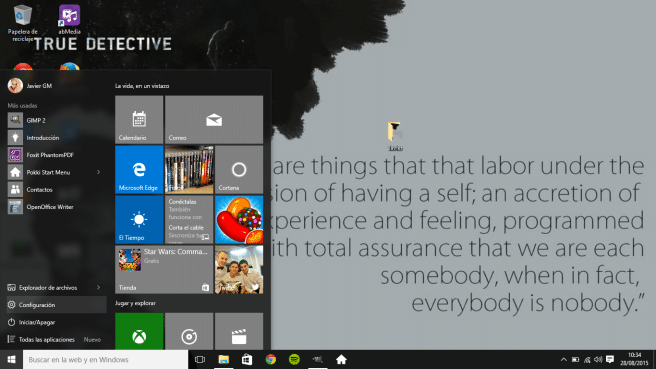
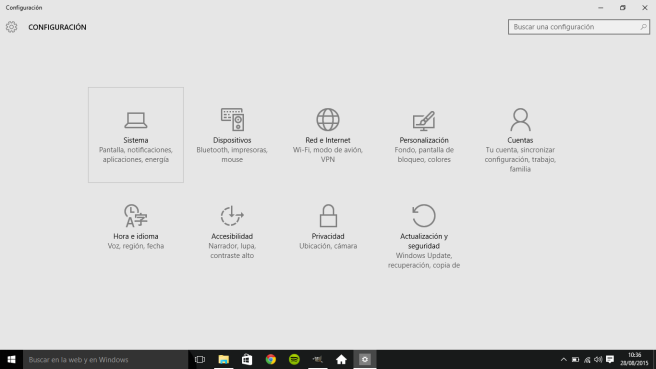
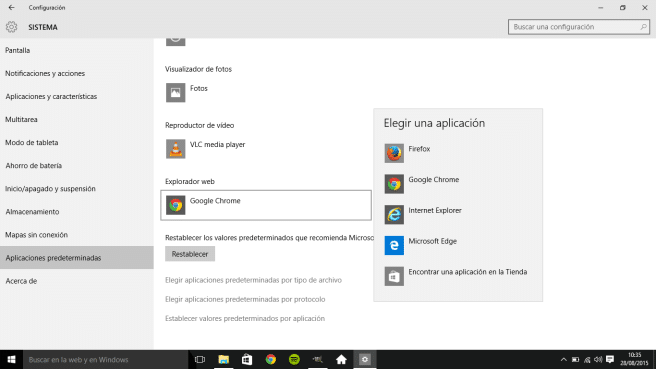
ボタンをクリックするだけです Home > コンフィギュレーション > システム > デフォルトのアプリケーション。 Web ブラウザセクションを探して Chrome を選択します。 この瞬間から、システムが Web サイトを起動する必要があるたびに、Google ブラウザーが目的のアドレスに移動します。
Bing2Google 拡張機能のインストール
次に、Chrome を開き、そのアプリケーション ストアに拡張機能をインストールします。 bing2google。 このツールは、Mountain View 検索エンジンをデフォルトで動作させます。 Windows 10.
上のリンクをクリックすると、拡張機能に直接アクセスできます。
すべてが正しく動作することをテストする
これで、ツールバーの下部に表示される検索ボックスは、用語を入力すると返されるはずです。 Google関連性ランキング Bing の代わりに、Edge や Internet Explorer ではなく Chrome を通じて実行されます。
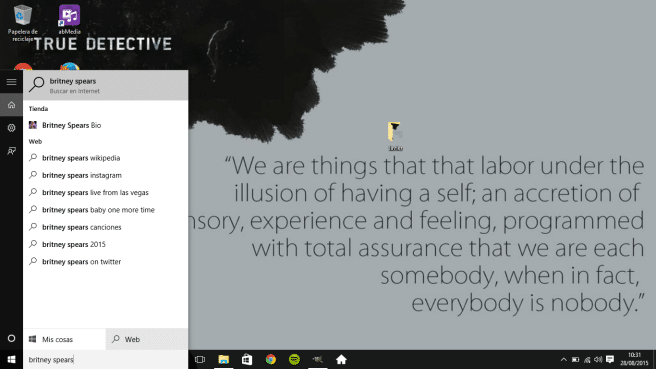
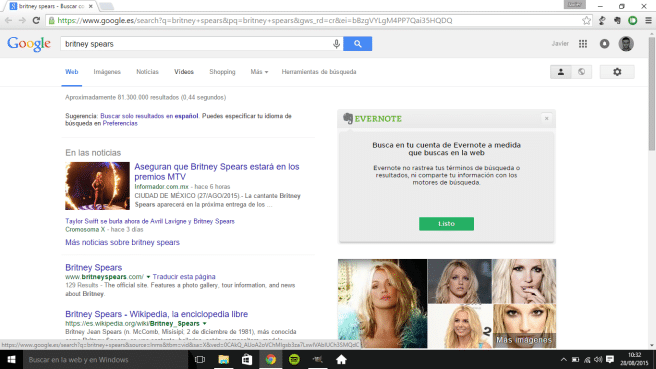
テストを行うことができます。 検索したい内容を入力します (例: «)ブリトニースピアーズ»または«哲学的論理論文» そして…出来上がり!
Google が Bing より優れているわけではなく、単に異なるだけです。 Bing で動画を検索してみてください 😉